
Comment quitter le mode sans échec sous Windows 10 : Ouvrez d'abord Démarrer et cliquez sur Exécuter ; puis remplissez « msconfig » pour ouvrir l'interface de configuration du système ; puis sélectionnez « Démarrage de diagnostic » dans le menu « Général » du système ; configuration ; sélectionnez enfin "Redémarrer" Démarrer" puis redémarrez l'ordinateur pour quitter le mode sans échec.

L'environnement d'exploitation de cet article : système Windows 10, ordinateur Dell G3.
Comment quitter le mode sans échec dans Windows 10 :
1 Tout d'abord, nous faisons un clic droit sur "Démarrer" dans le coin inférieur gauche et trouvons "Exécuter" dans. la barre de menu contextuelle, vous pouvez également utiliser la touche de raccourci "win+R" pour l'ouvrir rapidement.
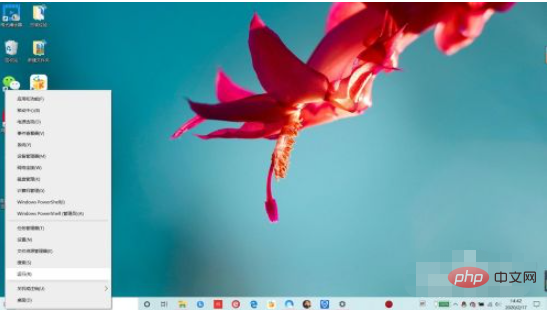
2. Dans le menu contextuel d'exécution, remplissez « msconfig » après « Ouvrir » et cliquez sur « Ouvrir » pour ouvrir l'interface de configuration du système.
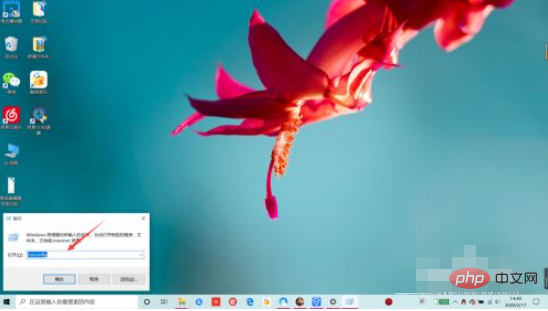
3. "Démarrage de diagnostic" dans le menu "Général" de la configuration du système est le mode sans échec. Pour désactiver le mode sans échec, nous devons cliquer sur "Démarrage normal". - OK" pour quitter le mode sans échec.

4. Sélectionnez directement « Redémarrer » pour quitter le mode sans échec et restaurer le mode normal après le redémarrage de l'ordinateur. N'est-ce pas très simple ?

Recommandations d'apprentissage associées : Tutoriel sur le fonctionnement et la maintenance du serveur Windows
Ce qui précède est le contenu détaillé de. pour plus d'informations, suivez d'autres articles connexes sur le site Web de PHP en chinois!
 Le rôle de Cortana dans Windows 10
Le rôle de Cortana dans Windows 10
 L'installation de Windows 10 a échoué
L'installation de Windows 10 a échoué
 Liste des clés d'activation de Windows 10
Liste des clés d'activation de Windows 10
 Tutoriel de configuration du mot de passe de démarrage de Windows 10
Tutoriel de configuration du mot de passe de démarrage de Windows 10
 Introduction à l'emplacement d'ouverture d'exécution de Windows 10
Introduction à l'emplacement d'ouverture d'exécution de Windows 10
 Comment entrer en mode sans échec sur un ordinateur portable
Comment entrer en mode sans échec sur un ordinateur portable
 Comment définir un arrêt programmé dans UOS
Comment définir un arrêt programmé dans UOS
 méthode d'ouverture du fichier cdr
méthode d'ouverture du fichier cdr